机械硬盘和固态硬盘装系统正确设置分区的方法,机械硬盘和固态硬盘装系统怎麽正确设置分区
时间:2017-07-04 来源:互联网 浏览量:
今天给大家带来机械硬盘和固态硬盘装系统正确设置分区的方法,机械硬盘和固态硬盘装系统怎麽正确设置分区,让您轻松解决问题。
点击查看:uefi安装系统
今天客服反映机械硬盘加固态硬盘重新装系统之后无法正常启动,只有通过u大师的最后一项尝试从硬盘启动才可以启动,最后确定是因为硬盘的分区设置有问题,这里跟大家分享下两块硬盘正确设置分区的方法。
安装系统现在分为uefi+gpt安装,这里略过这种方式的分区方法,因为此方式没有主次和活动分区的区别,只需要分区成gpt格式,有esp存在就行了,具体分方法请看顶部链接:uefi安装系统。
至于legacy这种模式就需要用到我们正确设置分区了,不然可能无法启动。
首先我们要清楚一个概念,正确的系统引导方式,只有一个主分区,其他为逻辑分区,而且除了系统分区之外,其他分区最好不要是激活状态,不然会不成功,正确分区图如下:
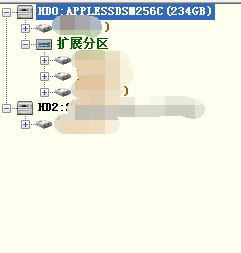
一个主分区,其余全部是逻辑分区。也就是说不论哪个硬盘做系统,另外一个所有分区必须设置成逻辑分区,一个活动分区其余全部是未激活状态。
如果设置有错,我们该怎么更改?
打开我们U大师的分区工具,diskgeius,然后选中你错误分区,右键单击,做出正确的操作就可以了。
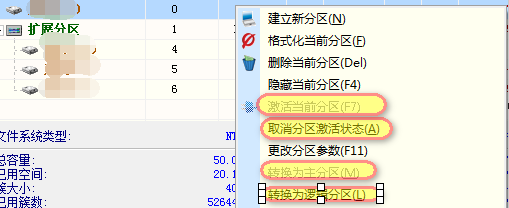
如上图,你可以取消激活,这是祝分区,转换逻辑分区等等。
最后如果您还有什么意见或者建议,请到u大师官网留言www.udashi.com,或者到u大师论坛发帖bbs.udashi.com,也可以直接联系客服,祝生活愉快!
以上就是机械硬盘和固态硬盘装系统正确设置分区的方法,机械硬盘和固态硬盘装系统怎麽正确设置分区教程,希望本文中能帮您解决问题。
我要分享:
相关教程
- ·机械硬盘 、固态硬盘怎麽装系统,机械硬盘、 固态硬盘装系统的方法
- ·固态硬盘安装系统怎么分区 全新SSD固态硬盘如何分区和装系统
- ·电脑主机固态硬盘和机械硬盘可以一起装吗 电脑同时安装固态硬盘和机械硬盘的步骤
- ·对固态硬盘分区和格式化的方法。怎样对固态硬盘分区和格式化?
- ·怎样给电脑安装固态硬盘,光驱改装机械硬盘HHD 给电脑安装固态硬盘,光驱改装机械硬盘HHD的方法有哪些
- ·华硕X53B怎样把机械硬盘系统盘换成SSD固态硬盘 华硕X53B把机械硬盘系统盘换成SSD固态硬盘的方法
- ·如何把图片编辑成文件 如何将照片做成文件发送
- ·通过cmd查看ip地址 使用CMD查找本机IP地址
- ·万能钥匙电脑怎么连接wifi 电脑如何使用WiFi万能钥匙
- ·文件怎么打印a3纸 A3纸打印A4纸步骤
电脑软件教程推荐
- 1 万能钥匙电脑怎么连接wifi 电脑如何使用WiFi万能钥匙
- 2 电脑怎么打开键盘输入 电脑虚拟键盘打开方法详解
- 3 共享打印机无法找到核心驱动程序包 如何解决连接共享打印机时找不到驱动程序的问题
- 4电脑无线网总是自动断开 无线wifi频繁自动断网怎么解决
- 5word怎么显示换行符号 Word如何隐藏换行符
- 6电脑可以用热点连吗? 电脑连接手机热点教程
- 7wifi连接后显示不可上网是什么原因 手机连接WiFi但无法上网怎么办
- 8如何更改outlook数据文件位置 Outlook数据文件默认存储位置更改
- 9没装宽带用什么代替上网 不用宽带如何实现家庭无线上网
- 10苹果日历节气 苹果手机如何设置显示24节气提醒
电脑软件热门教程
- 1 如何挑选主板 挑选主板的方法有哪些
- 2 iPhone5s怎么拆机 求教如何拆iPhone5s
- 3 如何解决无法复制 参数不正确,U盘无法复制文件 无法复制 参数不正确,U盘无法复制文件的解决方法
- 4电脑配置低如何玩lol 电脑配置低玩lol的方法有哪些
- 5注册表启动项的功能 如何添加开机启动项
- 6怎么在电脑桌面显示时钟和日历。 在电脑桌面显示时钟和日历的方法。
- 7电脑一玩游戏就自动重启怎么解决 如何解决电脑一玩游戏就自动重启
- 8如何解决误删电脑系统文件的问题 误删电脑系统文件如何解决
- 9家用wifi如何改密码 家用wifi改密码的方法有哪些
- 10电脑总是弹出安装Flash player的安全警告怎么解决 电脑总是弹出安装Flash player的安全警告怎么处理
